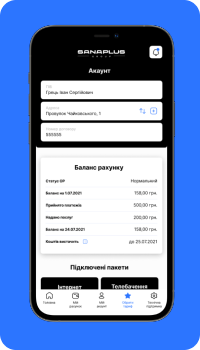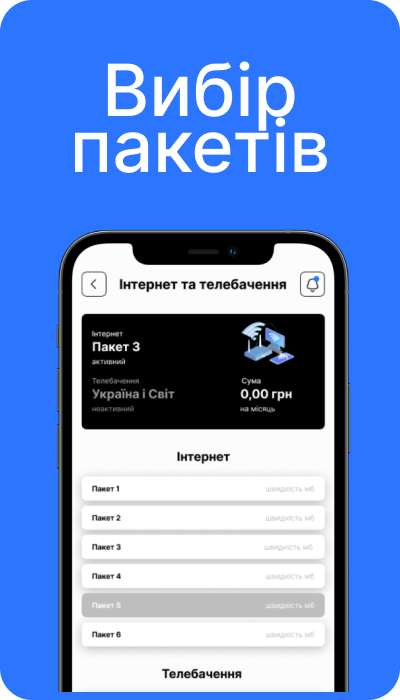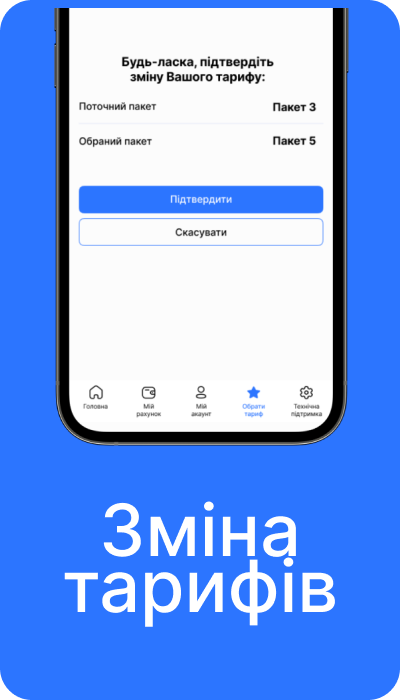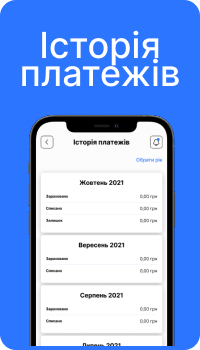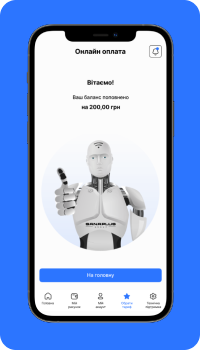Оберіть вигідний тариф для Вас та Ваших близьких. Користуйтеся стабільним і надійним Інтернетом за доступними цінами!
Служба підтримки абонентів доступна 24/7. Якщо є запитання щодо ТБ або домашнього інтернету, ми готові відповісти!
Заявка на підключення обробляється миттєво. Зв’яжіться з нами зручним для вас способом.
Стабільний та надійний широкосмуговий доступ до мережі Інтернет та передачі даних. Це не розкіш, а комфорт та практичність.




















 та отримуйте
та отримуйте